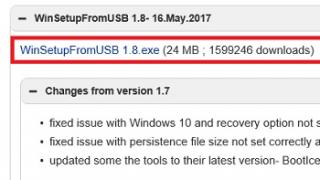Foarte des, utilizatorii de tablete și telefoane pe Android se confruntă cu diverse erori din cauza cărora nu funcționează Google Playși, în consecință, nu este posibil să mergeți la magazinul online pentru a instala și actualiza aplicațiile. Uneori acest lucru se poate întâmpla dacă dispozitiv mobil Data și ora sunt setate incorect. Dacă totul este setat corect, atunci, după cum arată practica, cel mai adesea Play Market nu funcționează din cauza unei defecțiuni software cauzate de datele salvate incorect. Să încercăm să le resetam. Pentru a face acest lucru, deschideți setările smartphone-ului sau tabletei și găsiți secțiunea „Aplicații”.
Deschideți fila „Toate” și găsiți acolo Google Cadrul Serviciilor și deschide-l.

Mai întâi faceți clic pe butonul „Ștergeți memoria cache”.

Apoi faceți clic pe butonul „Ștergeți datele”.
Ne întoarcem la lista de aplicații și găsim acolo Google Magazin Play . La fel trebuie făcut și cu el.
Reporniți Android și încercați să accesați din nou Play Market. Dacă totul este în regulă, atunci vi se va cere să fiți de acord cu condiția acord de licențiere iar apoi aplicația va începe să funcționeze normal.
Dacă tot nu vă puteți conecta la Google Play și Android dă o eroare, atunci „rădăcina răului” este cel mai probabil asociată cu contul dvs. Google. Dacă apare vreo problemă cu acesta, atunci nici Play Market nu funcționează. Încercăm să o reparăm.
Mai întâi, să încercăm acest lucru - accesați setări, găsiți secțiunea „Conturi” și selectați un cont Google:

Debifați toate casetele de selectare de sincronizare. Dacă le aveți sub formă de glisoare, ca în captura de ecran, mutați-le spre stânga, astfel încât să devină gri. Repornim și revenim din nou la setările contului. Puneți casetele de selectare înapoi și începeți sincronizarea. După aceea, încercăm să ne conectăm la Android Market. Nu funcționează și eroarea Google Play spune „trebuie să vă conectați la contul dvs.”? Ei bine, va trebui să omorâți contul cu totul. Pentru a face acest lucru, trebuie să mergeți la parametrii săi și să faceți clic pe pictograma „Opțiuni” din dreapta colțul de sus:

Pe unele telefoane și tablete, acest buton poate fi realizat sub formă de trei linii sau trei pătrate. Când faceți clic pe el, ar trebui să apară următorul meniu:

Selectați opțiunea „Ștergeți contul”.
Reporniți Android, accesați Setări, deschideți secțiunea „Conturi” și creați cont nou Google. De obicei, după acest Google Play Market Funcționează bine din nou și nu are probleme. Adevărat, uneori trebuie să creați un cont nu printr-un telefon sau o tabletă, ci mai întâi pe un computer, apoi să introduceți date pe un dispozitiv mobil.
Pe un dispozitiv Android, copierea contactelor pe o cartelă SIM este foarte simplă, trebuie doar să accesați secțiunea Contacte și apoi Meniu, apoi selectați Import sau Export, apoi găsiți secțiunea Export pe cartela SIM, apoi va trebui să selectați contactele de transferat pe cartela SIM și apăsați comanda gata sau Ok.
Dacă trebuie să transferați contacte pe o cartelă SIM pe Android, atunci trebuie să urmați acești pași:
1 Mai întâi deschidem aplicația Contacte
2 Apoi selectați tasta Meniu (în Samsung-ul meu este în colțul din stânga jos)
3 În fereastra derulantă, selectați Import-export
4 Apoi selectați Export pe cartela SIM
5 Selectați contactele de transferat (fie toate, fie selectiv)
În cele din urmă, faceți clic pe Terminare
Contactele dvs. vor fi salvate pe cartela SIM.
Întregul proces este foarte simplu, dar pot apărea dificultăți, totul depinde de versiunea dispozitivului tău Android.
Pe Android de la 3.0 la 6.0, procedura de transfer de numere și contacte de pe dispozitiv pe cartela SIM este standard:
Acest lucru este destul de ușor de făcut.
Dacă aceasta este o versiune veche de Android, atunci deschideți contacte și există o coloană pentru a copia contactele, iar pe asta faceți clic.
Dacă versiunea este mai nouă, trebuie să selectați coloana Export contacte pe cartela SIM din meniul Contacte.
Algoritmul general pentru salvarea contactelor pe o cartelă SIM nu diferă fundamental între diverse dispozitive. Accesați Contacte, selectați Salvare pe cartela SIM din Meniu. Voila! Dacă nu doriți să vă ocupați de el tot timpul, atunci în setări puteți alege să salvați imediat contacte noi atât pe telefon, cât și pe cartela SIM. Oricum, numărul dorit va fi mereu la îndemână.
Mai întâi trebuie să creați contact nou. Pentru a face acest lucru, deschideți contacte și selectați semnul plus (adăugați un contact nou), după care va apărea un meniu cu opțiunea de a alege unde să salvați contactul, apoi adăugați datele abonatului.
Dacă trebuie să transferați un contact de pe telefon pe o cartelă SIM, atunci trebuie să mergeți și la meniul de contacte, apoi să selectați contactul dorit. În colțul din dreapta sus găsim trei puncte și facem clic pe ele. Apoi, selectați Copiere contact și selectați unde doriți să îl copiați. Dacă trebuie să salvați toate contactele pe o cartelă SIM deodată, atunci trebuie să deschideți contacte și să faceți clic pe meniul din colțul din dreapta sus (trei puncte). Selectați gestionarea contactelor. După aceea, selectați export și apoi selectați unde să exportați. De asemenea, puteți copia toate contactele și specifica în ce să copiați.
Mai întâi trebuie să accesați desktopul smartphone-ului dvs.
Apoi, faceți clic pe Meniu și selectați linia Import/Export din fereastra pop-up.
De asemenea, în unele versiuni de Android linia pepene galben sună ca

Apoi selectați Export pe cartela SIM.

Pentru a transfera contacte de pe Android pe o cartelă SIM, mai întâi trebuie să accesați contactele în sine de pe dispozitivul dvs. mobil. Apoi, în timp ce sunteți în contacte, trebuie să mergeți la un element, cum ar fi un meniu, unde intrați în fila Salvare pe cartela SIM. Apoi puteți fie să selectați anumite contacte, fie să selectați totul și ați terminat.
Pentru a face acest lucru, trebuie să deschideți aplicația Contacte, apăsați tasta meniu aplicație, selectați linia de import/export, apoi se va deschide o pagină în care trebuie să selectați elementul de export pe cartela SIM, selectați contactele pe care doriți să le copiați pe cartela SIM și apăsați tasta gata. Confirmați acest lucru cu linia da și contactele vor fi copiate pe cartela SIM.
Dacă contactele dvs. sunt salvate în memoria telefonului și doriți copiați-le pe cartela SIM smartphone-ul dvs. bazat pe Android, atunci trebuie să efectuați o serie de actiuni simple. În primul rând, accesați agenda telefonică, de exemplu. meniul Contacte. Găsiți butonul de meniu aici diferite modele Este situat în diferite moduri, pentru mine este în colțul din dreapta sus. Faceți clic pe butonul Meniu și selectați Import/Export din lista furnizată. Apoi, selectăm de unde vom copia - din memoria telefonului (sau o a doua cartelă SIM ca opțiune), apoi selectăm unde vrem să copiam - pe cartela SIM. Următoarea este o listă de contacte de copiat. Alege unele contacte individuale sau toate deodată. Totul este gata.
Transferul contactelor este cea mai dureroasă problemă la schimbarea unui telefon. Această problemă este deosebit de acută pentru cei care au achiziționat un smartphone pentru prima dată și încă își păstrează toate contactele înăuntru Cartele SIM. Din acest articol puteți afla cum să copiați contactele de pe o cartelă SIM pe telefonul dvs. pe Android.
Pasul #1: Deschideți aplicația Contacte.
Mai întâi, trebuie să deschideți aplicația Contacte. De obicei, o scurtătură aceasta aplicație se află în partea de jos a ecranului și este accesibil de pe orice desktop.

Pasul #2: Deschideți meniul principal al aplicației Contacte și selectați Import/Export.
Apoi trebuie să deschideți meniul principal al aplicației Contacte. Acest lucru se face folosind buton specialîn interfața aplicației sau butonul tactil « Meniul contextual» pe dispozitivul dvs. Android. După deschiderea meniului, selectați „Import / Export”.
Vă rugăm să rețineți, în Android-ul dvs Acest obiect meniul poate avea un alt nume. De exemplu, pe unele dispozitive se numește „Copiere contacte”.

Pasul nr. 3. Selectați elementul de meniu „Import de pe cartela SIM”.
După ce ați selectat elementul „Import / Export”, se va deschide un alt meniu în fața dvs. Aici trebuie să selectați „Import de pe cartela SIM”.

Pasul nr. 4. Selectați o locație pentru a salva contactele de pe cartela SIM.
Vă recomandăm să utilizați contactele Google. În acest caz, atunci când vă schimbați smartphone-ul, nu va mai trebui să copiați contactele de pe cartela SIM. În schimb, va trebui doar să introduceți numele de utilizator și parola pentru dvs cont Googleși toate contactele tale vor fi descărcate automat pe telefon.
Există mai multe motive pentru care ar putea fi necesar să obțineți numar nou staționar sau telefon mobil. Principalele motive sunt mutarea, furtul sau pierderea telefonului, deteriorarea serviciilor (module) și schimbarea operatorului. Schimbare număr de telefon poate fi destul de o bătaie de cap, deoarece va trebui să le spuneți oamenilor pe care îi cunoașteți și să vă actualizați informații de contact Pentru diverse servicii sau documentele legale pe care le aveți. Din fericire, există mai multe metode pe care le puteți folosi pentru a vă păstra vechiul număr de telefon.
Pași
Păstrarea vechiului număr de telefon fix
- Zona în care doriți ca telefonul dvs. fix să fie mutat nu este deservită de compania dvs. de telefonie. Este posibil ca compania de telefonie să nu deservească zona în care doriți ca telefonul dvs. fix să fie mutat.
- Locul în care te muți este pur și simplu prea departe. Transferul unui serviciu existent într-un alt stat ar fi pur și simplu inutil.
-
Aplicați pentru transfer de linie. Serviciul pentru clienți vă va informa dacă telefonul dvs. poate fi transferat. Dacă există o astfel de oportunitate, puteți scrie o cerere pentru a transfera un telefon fix. Pur și simplu indicați locația în care doriți să transferați serviciul existent și completați câteva documente pe care compania dvs. de telefonie le poate solicita.
Așteptați-vă ca linia dvs. telefonică să fie portată. Acest lucru poate dura câteva zile sau săptămâni, în funcție de locul în care doriți să fie mutată linia și dacă există sloturi libere pe sisteme pentru conectarea furnizorului dvs. de servicii.
- În plus, furnizorul dvs. de servicii poate percepe o taxă de transfer și o taxă standard de configurare.
Păstrarea vechiului număr de telefon mobil la operatorul existent
Păstrarea vechiului număr de telefon mobil la schimbarea operatorului
-
Contactați serviciul pentru clienți al operatorului dvs. și solicitați PAC. PAC sau Codul de autorizare de portare este un cod alfanumeric unic care este utilizat pentru a transfera un număr de telefon mobil existent de la un operator de telecomunicații la altul. În acest fel, utilizatorul își poate păstra în continuare numărul de mobil chiar și după ce a trecut la alt furnizor de servicii.
- Diferite țări au legi diferite cu privire la eliberarea de PAC pentru abonați. Practic, tot ce trebuie să faceți este să vă contactați ISP-ul și să cereți codul de autorizare de portare. Dacă acest lucru este în concordanță cu principiile PAC din țara dvs., furnizorul de servicii ar trebui să poată rezolva această problemă cu ușurință.
- Puteți primi gratuit codul de autorizare de portare sau la pe bază de plată, în funcție de politica operatorului dvs. de rețea.
-
Contactați echipa de asistență clienți a noului operator ale cărui servicii doriți să utilizați. Odată ce primiți PAC, apelați serviciul pentru clienți de la operatorul la care doriți să treceți. Odată ce furnizați noului dvs. operator numărul dvs. de mobil și PAC, acesta poate începe imediat procesarea cererii dvs.
- În funcție de regiune, codurile de autorizare de portare pot fi utilizate numai după ce a trecut un anumit interval de timp de la data emiterii (de la 2 zile la maximum 30 de zile).
-
Vă rugăm să așteptați până când solicitarea dvs. este finalizată. Operator nou iti voi da cartelă SIM nouă cu numărul dvs. vechi de la operatorul anterior. Îl poți folosi în Mod normal, așa cum făceau înainte, dar acum folosind produsele și serviciile unui nou operator.
- Dacă aveți un sold sau taxe neplătite, operatorul nu va putea emite un cod de autorizare de portare. Plătiți-vă facturile înainte de a schimba rețelele.
- Dacă intenționați să rămâneți în rețeaua operatorului dvs. existent, vă puteți schimba cartela SIM și vă puteți păstra numărul vechi, chiar și fără a plăti nicio factură restante.
- Dacă telefonul tău fix nu poate fi transferat sau taxa de transfer va fi prea mare, este mai bine să mergi pe calea obținerii unei noi linii.
Contactați furnizorul dvs. de servicii. Companiile de telefonie permit ca liniile telefonice să fie mutate dintr-o locație în alta. Îl pot transfera pur și simplu pe cel existent telefon fixîn locul în care vă mutați în loc să creați unul nou linie telefonică. Cu toate acestea, nu toate liniile fixe pot fi migrate din următoarele motive:
Smartphone-urile și tabletele au devenit parte integrantă Viata de zi cu zi majoritatea populatiei. Pentru a comunica cu un alt utilizator, trebuie doar să accesați „Contacte” și în câteva clicuri sunați sau trimiteți mesaj text către abonat.
Gadget-urile care rulează pe sistemul de operare Android au o funcție încorporată care vă permite să sincronizați contactele. Cu toate acestea, nu mulți oameni știu despre acest lucru și, prin urmare, proprietarii de smartphone-uri se confruntă adesea cu problema modului de a salva contactele de pe Android pe un computer sau alt telefon.
Ce este sincronizarea contactelor și de ce este necesară?
Nu este un secret că în anul trecut Furturile de smartphone-uri au devenit mai frecvente. De asemenea, mulți își pot pierde pur și simplu gadgetul. Uneori, în situații neașteptate, telefonul poate fi grav deteriorat. În astfel de cazuri, poate fi dificil să restabiliți toate contactele deoarece caiet Aproape nimeni nu-l mai folosește.
A evita probleme similare Trebuie să vă pregătiți în avans și să aflați cum să salvați contactele de pe Android pe computer. Datorită faptului că sistemul de operare Android a fost dezvoltat în Google, sincronizarea contactelor este destul de simplă.
Toate datele sunt încărcate în stocarea în cloud, unde utilizatorul le poate vizualiza și edita. În plus, datele pot fi accesate de pe orice dispozitiv: smartphone, tabletă, computer.
Această funcție este utilă atunci când schimbați gadgeturi, doar conectați-vă contul la smartphone. sistem Google, iar toate contactele vor fi restaurate automat.
Cum se sincronizează pe un smartphone sau tabletă?
Sincronizarea contactelor de pe un smartphone este destul de simplă. Următoarele oferă informații despre cum să salvați contactele de pe Android pe un computer pas cu pas.

Pentru ca sincronizarea datelor să reușească, trebuie să fiți înregistrat la Google. Apoi:
- Deschideți meniul Setări de pe smartphone-ul dvs.
- Accesați fila „Conturi și sincronizare”.
- Faceți clic pe elementul „Adăugați cont”.
- Din lista furnizată, selectați „Adăugați un cont nou” dacă trebuie să vă înregistrați la Google. Sau „Conectați unul existent” dacă Cutie poștală deja înregistrat.
- Introduceți detaliile contului dvs.
- Ieșiți din meniul Setări și accesați Contacte.
- Deschideți meniul de setări și selectați „Import/Export”.
- Din lista derulantă, selectați locația din care vor fi copiate datele: cartela SIM, memoria telefonului sau cartela de memorie.
- După selectarea locației contactului, trebuie să selectați contul cu care vor fi sincronizate datele.
- Alege contactele necesareși faceți clic pe „Copiere”.
Cum să salvați contactele de pe Android pe computer?
Sincronizarea contactelor este completă. Tot ce rămâne este să aflați cum să salvați contactele de pe Android pe computer. Acum puteți vizualiza toate contactele către care ați transferat Stocare in cloud, de pe un computer. Pentru a face acest lucru, trebuie să vă conectați la Google prin orice browser.
Puteți vizualiza datele în fila „ Contacte Google", care se află pe pagină casuță de e-mail. În acest fel, nu numai că puteți vizualiza toate contactele, ci și puteți efectua mai multe acțiuni. Datele pot fi editate, copiate și șterse. Serviciul permite utilizatorului să combine contacte identice.

Tot ce rămâne este să descoperi cum să salvezi contactele de pe Android pe un computer și înapoi. În cazul unui smartphone, trebuie doar să introduceți datele cont, și vor apărea în carte de telefoane. Copierea datelor pe computer este ușor. Necesar:
- Accesați fila „Contacte”.
- Selectați „Avansat”.
- În meniul care apare, faceți clic pe „Export”.
- Selectați formatul în care vor fi salvate datele (vCard, CSV pentru Outlook și Google CSV).
- Faceți clic pe „Exportați”.
Sincronizați datele fără o conexiune la internet
Nu este nevoie să disperați, puteți crea o copie suplimentară a persoanelor de contact folosind o copie de rezervă. După aceasta, nu trebuie să vă faceți griji despre cum să salvați contactele de pe Android pe computer. Prin USB, acestea vor fi transferate depozitare sigură pentru cateva minute.
Transferarea datelor de pe un computer pe un dispozitiv Android
După ce toate contactele au fost sincronizate cu contul dvs. Google și apoi exportate în HDD, proprietarul smartphone-ului trebuie doar să-și dea seama cum să transfere informațiile înapoi pe telefon.

Există mai multe moduri de a transfera date:
- Prin conexiune USB. Astfel, trebuie să transferați fișierul de contacte de pe computer în memoria telefonului.
- Transferați un fișier prin Bluetooth.
Dar cel mai simplu mod de a restabili contactele este să adăugați un cont Google pe smartphone.
Transferarea contactelor de pe un dispozitiv Android pe un Android sau iPhone
Puteți transfera contacte de pe un smartphone pe altul fără ajutorul unui computer.
Pentru a copia datele pe un alt dispozitiv Android, nu aveți nevoie de acces la Internet. Necesar:
- Accesați meniul „Contacte”.
- Selectați „Import/Export”.
- Salvați datele pe cardul de memorie.
- Transferați fișierul prin Bluetooth sau introduceți un card de memorie într-un alt smartphone și importați date din fișier.

Din pacate, aceasta metoda este posibil să nu funcționeze când transferați date pe un dispozitiv iOS. Diferit OS a sustine diverse formate date. Cea mai fiabilă modalitate este să utilizați sincronizarea prin contul dvs. Google.
Efectuați procedura de sincronizare a contactelor cu contul dvs. Google sau de salvare a datelor în dosar separat- o chestiune de câteva minute. Dar această acțiune vă va ajuta să vă protejați de pierderea tuturor contactelor în cazul unei situații neprevăzute.